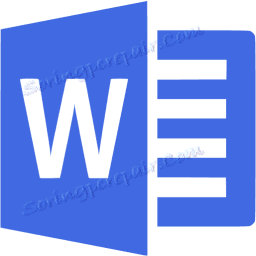Znajdujemy i zastępujemy słowo w MS Word
Podczas pracy z dokumentem tekstowym w programie Microsoft Word często trzeba zastąpić słowo innym. A jeśli na małym dokumencie znajduje się tylko jedno lub dwa takie słowa, można to zrobić ręcznie. Jeśli jednak dokument składa się z kilkudziesięciu, a nawet setek stron i wymaga wielu rzeczy do zastąpienia, to jest co najmniej niecelowe, aby zrobić to ręcznie, nie wspominając już o niepotrzebnym wydatku sił i czasu osobistego.
W tym artykule porozmawiamy o tym, jak zamienić słowo w Słowo.
Lekcja: Autokorekta w programie Word
Tak więc, aby zastąpić konkretne słowo w dokumencie, musisz najpierw go znaleźć, dobrze, w edytorze tekstu firmy Microsoft, funkcja wyszukiwania jest zaimplementowana bardzo dobrze.
1. Kliknij przycisk "Znajdź" znajdujący się w zakładce "Strona główna" , grupa "Edytuj" .

2. W oknie "Nawigacja", które pojawi się po prawej stronie paska wyszukiwania, wpisz słowo, które chcesz znaleźć w tekście.
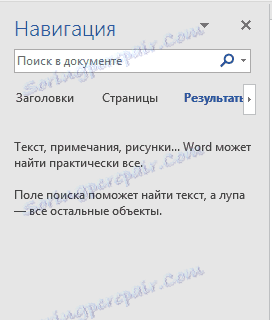
3. Wprowadzone słowo zostanie znalezione i wyróżnione wskaźnikiem koloru.
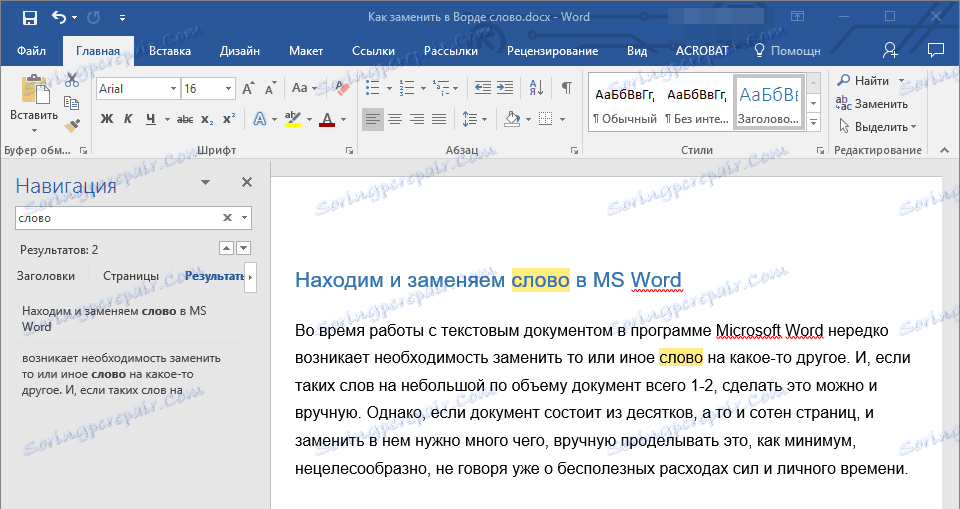
4. Aby zastąpić to słowo innym, kliknij mały trójkąt na końcu szukanego ciągu. W wyświetlonym menu wybierz "Zamień" .
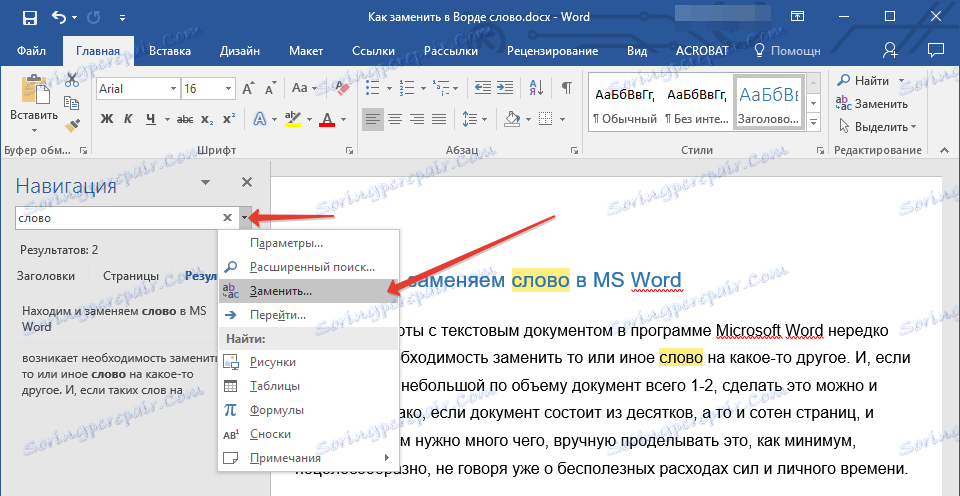
5. Zanim pojawi się małe okno dialogowe, w którym będą tylko dwie linie: "Znajdź" i "Zamień" .
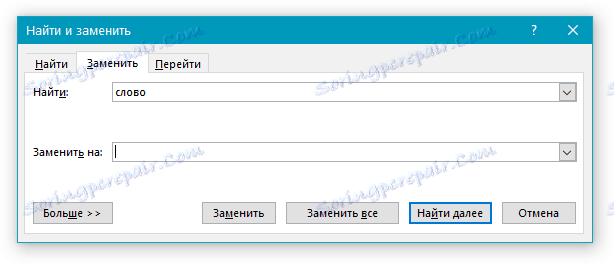
6. Pierwszy wiersz pokazuje słowo, którego szukałeś ( "słowo" jest naszym przykładem), w drugim musisz wpisać słowo, które chcesz zastąpić (w tym przypadku będzie to słowo "słowo" ).
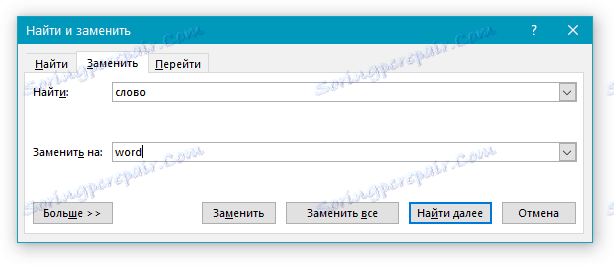
7. Kliknij przycisk "Zamień wszystko" , jeśli chcesz zastąpić wszystkie słowa w tekście, które wpisałeś, lub kliknij przycisk "Zamień", jeśli chcesz wykonać zamianę w celu znalezienia słowa w tekście, aż do określonego punktu.
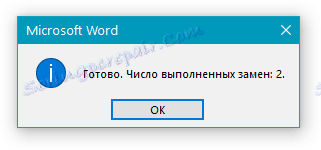
8. Zostaniesz powiadomiony o liczbie zakończonych wymian. Kliknij "Nie", jeśli chcesz kontynuować wyszukiwanie i zastępowanie tych dwóch słów. Kliknij "Tak" i zamknij zastępcze okno dialogowe, jeśli wynik i liczba zamienników w tekście jest dla Ciebie odpowiednia.
9. Słowa w tekście zostaną zastąpione wprowadzonymi słowami.

10. Zamknij okno wyszukiwania / zamiany znajdujące się po lewej stronie dokumentu.
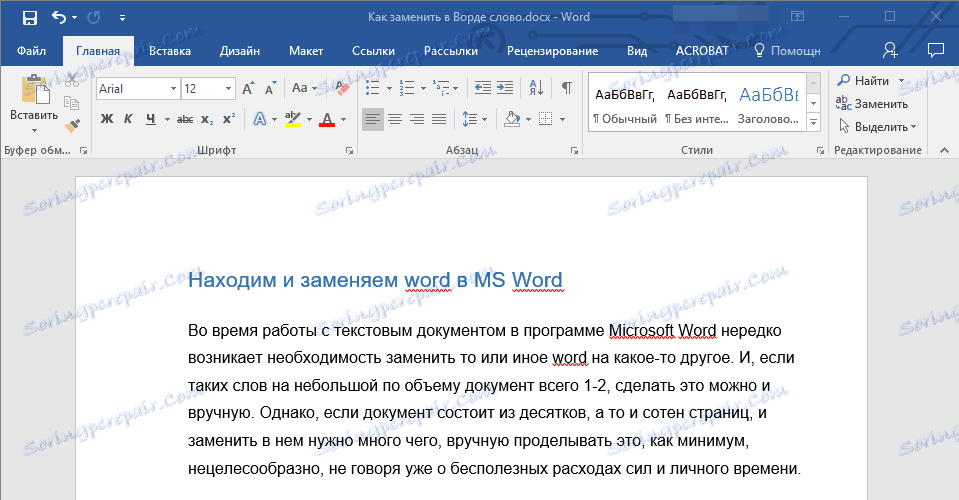
Uwaga: Funkcja zastępowania robaka działa równie dobrze nie tylko dla pojedynczych słów, ale także dla całych fraz, a to może być przydatne w niektórych sytuacjach.
Lekcja: Jak usunąć duże spacje w programie Word
To wszystko, teraz wiesz, jak zastąpić słowo w Słowie i dlatego możesz pracować jeszcze bardziej produktywnie. Życzymy powodzenia w opanowaniu tak przydatnego programu, jakim jest Microsoft Word.